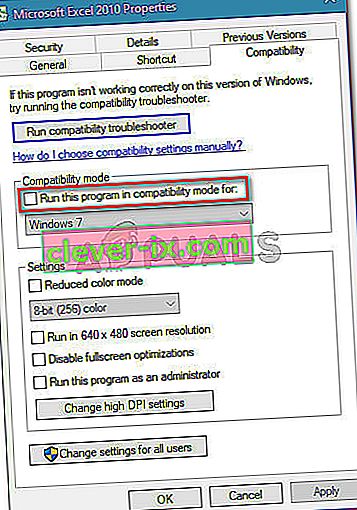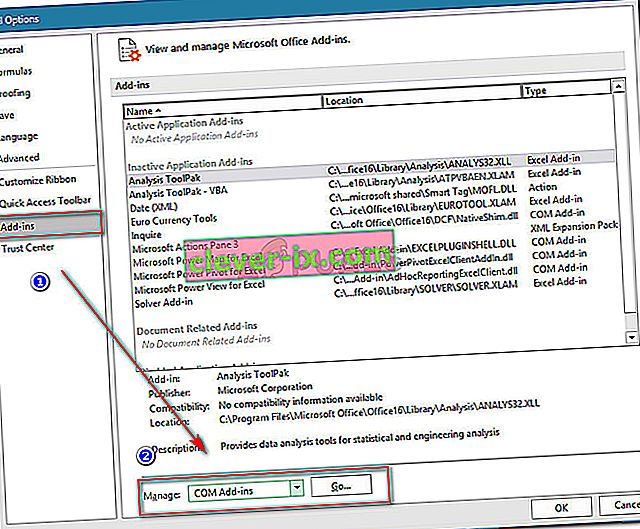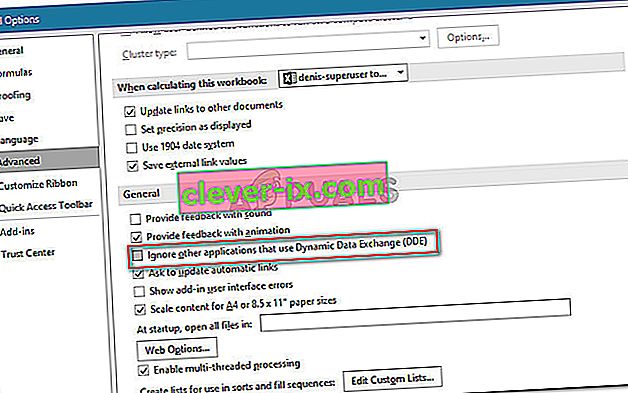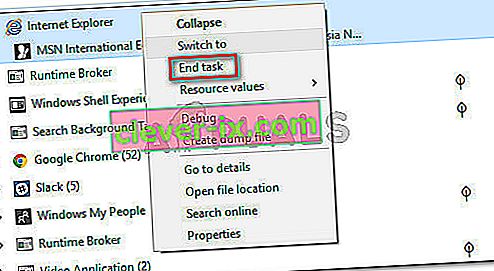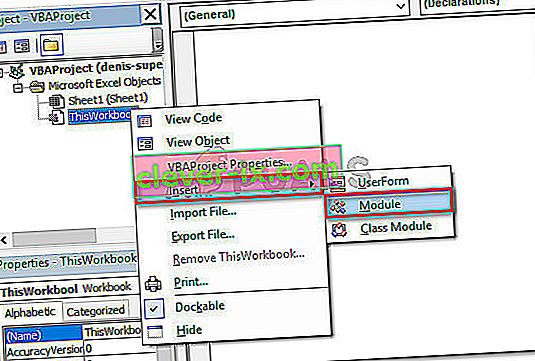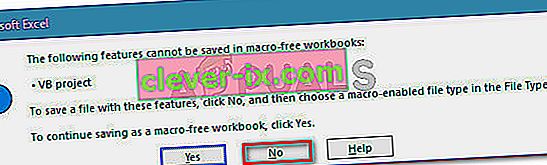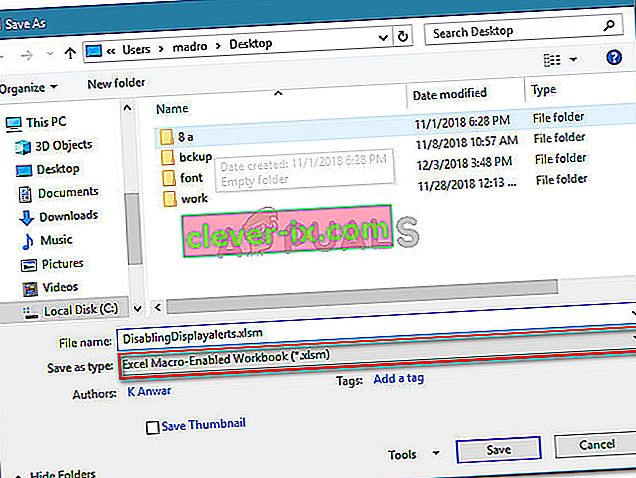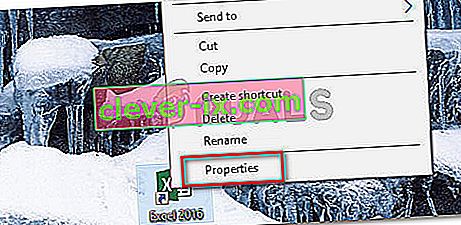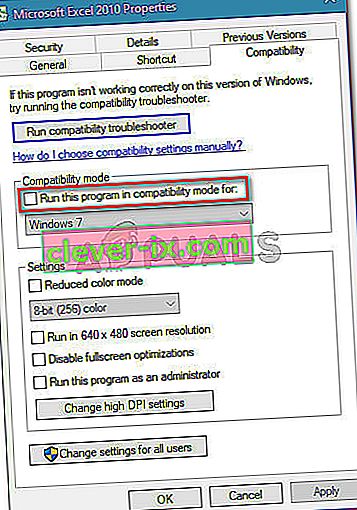Nekoliko korisnika sustava Office izvještava o pogrešci "Microsoft čeka da druga aplikacija dovrši OLE radnju" prilikom pokušaja pokretanja VBA skripte ili prilikom pokretanja programa Excel s BI lansirne ploče. Izvještava se da se problem pojavio na svim novijim verzijama sustava Windows, uključujući Windows 7, Windows 8.1 i Windows 10)

Što je OLE akcija?
Akcija povezivanja i ugrađivanja objekata (OLE) u osnovi je mehanizam osmišljen kako bi pomogao raznim Officeovim aplikacijama (Word, Excel, Powerpoint, Sharepoint) da komuniciraju s drugim aplikacijama kako bi se operacija uspješno dovršila.
Što uzrokuje pogrešku "Microsoft Excel čeka da druga aplikacija dovrši OLE radnju"?
Istražili smo ovaj određeni problem pregledavajući različita korisnička izvješća i pregledavajući službenu Microsoftovu dokumentaciju. Čak smo uspjeli ponoviti problem na jednom od naših ispitnih strojeva.
Ako Excel izda zahtjev za komunikaciju drugoj aplikaciji (recimo Word), to čini pomoću OLE objekta, a zatim čeka odgovor aplikacije. Ako odgovor ne stigne u zadanom vremenskom pragu, Excel će krajnjem korisniku pokrenuti sljedeće upozorenje: 'Microsoft Excel čeka da druga aplikacija dovrši OLE radnju'
Iako je poruka o pogrešci uvijek ista, zapravo postoji nekoliko prilično uobičajenih scenarija koji će pokrenuti ovu pogrešku u programu Microsoft Excel:
- DDE protokol je onemogućen iz Excela - ovaj se problem možda javlja jer je protokol dinamičke razmjene podataka (DDE) onemogućen u postavkama Excela.
- Oštećena instalacija sustava Office - Neki pogođeni korisnici izvijestili su da je problem riješen nakon što su ponovno instalirali ili popravili cijelu instalaciju sustava Office.
- Dodatak Adobe Acrobat PDFMaker u sukobu je s Excelom - Bilo je više izvješća korisnika koji su uspjeli riješiti problem onemogućivanjem ili deinstaliranjem dodatka PDFMaker.
- Postupak IE (Internet Explorer) ometa DDE - Obično se to događa kada korisnik pokuša spremiti datoteku u Microsoft Excel. U ovom je slučaju rješenje ručno zatvoriti postupak.
Ako se trenutno trudite riješiti ovu poruku o pogrešci, ovaj će vam članak pružiti izbor koraka za rješavanje problema. Ispod je odabir metoda koje su drugi korisnici u sličnoj situaciji uspješno koristili kako bi riješili problem.
Za najbolje rezultate slijedite dolje navedene metode dok ne naiđete na popravak koji je učinkovit u rješavanju problema. Započnimo
1. metoda: Deinstaliranje Adobe Acrobat PDFMaker (ako je primjenjivo)
Neki su korisnici uspjeli riješiti poruku pogreške deinstalirajući dodatak Adobe Acrobat PDF Maker. Ispostavilo se da ovaj dodatak ima potencijal sukoba s određenim verzijama Microsoft Excela.
Evo popisa verzija sustava Office koje su kompatibilne s PDF Makerom:
- Office 2010 (Office 14) 32-bitni i 64-bitni
- Office 2013 (Office 15) 32-bitni i 64-bitni
- Office 2016 (Office 16) 32-bitni i 64-bitni
Napomena: Možete pogledati Adobeov cjeloviti vodič za kompatibilnost ( ovdje ).
Ako je ovaj scenarij primjenjiv i ne oslanjate se toliko na PDF Maker, najvjerojatnije možete riješiti problem onemogućivanjem ili deinstaliranjem programskog dodatka Adobe Acrobat PDFMaker.
Evo kratkog vodiča kako to učiniti:
Ažuriranje: Također možete koristiti ovaj Popravak (ovdje) za automatsko onemogućavanje automatskog automatskog dodavanja PDFMaker. Kompatibilan je sa svakom novijom verzijom sustava Windows, uključujući Windows 10, Windows 8.1, Windows 7 i Windows Vista.
- Otvorite Microsoft Excel i kliknite na File pomoću vrpce bar.

- Na izborniku Datoteka kliknite Opcije (na dnu popisa izbornika).

- U izborniku Excelove mogućnosti kliknite Dodaci pomoću lijevog bočnog izbornika. Zatim se pomaknite na desno okno, proširite padajući izbornik povezan s Upravljanje i odaberite COM programske dodatke . Zatim kliknite gumb Go ... da biste pokrenuli izbornik Com Add-ins .
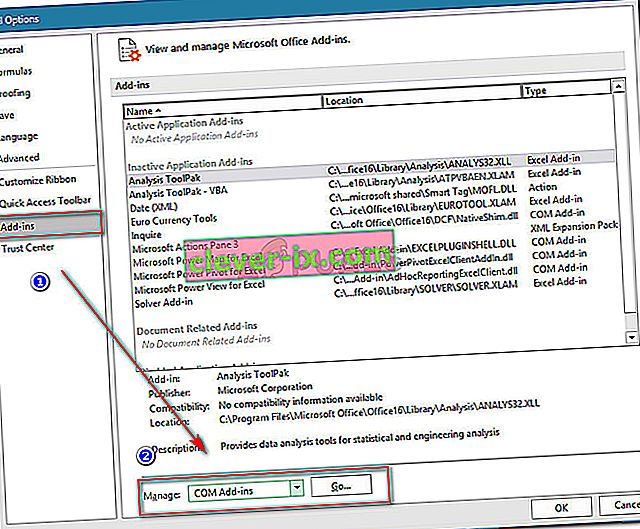
- U okviru programskih dodataka COM poništite okvir povezan s dodatkom Acrobat PDFMaker Office COM ili ga označite i kliknite Ukloni da biste ga u potpunosti izbrisali.
- Ponovno pokrenite računalo i ponovno stvorite korake koji su prethodno stvarali pogrešku nakon dovršetka sljedećeg pokretanja.
Ako se i dalje susrećete s pogreškom "Microsoft Excel čeka da druga aplikacija dovrši OLE radnju" , prijeđite na sljedeću donju metodu.
2. metoda: dopuštanje aplikacijama koje koriste DDE u postavkama programa Excel
Kao što je puno korisnika izvijestilo, problem bi se mogao dogoditi ako je Microsoft Excel postavljen tako da ignorira bilo koji program koji pokušava komunicirati s Excelom pomoću protokola Dynamic Data Exchange (DDE) .
Na primjer, recimo da dvaput kliknete na Excel radnu knjigu u programu Windows Explorer - čim se naredba registrira, dinamična razmjena podataka (DDE) šalje se u Excel. Ta će razmjena naložiti Excelu da otvori radnu knjigu koju ste upravo dvostruko kliknuli.
Ako je Excel postavljen tako da ignorira programe koji koriste protokol dinamičke razmjene podataka, razmjena se neće dogoditi i umjesto toga vidjet ćete poruku pogreške "Microsoft Excel čeka da druga aplikacija dovrši OLE akciju" .
Srećom, ovaj problem možete lako ispraviti pristupanjem izborniku Options programa Excel i omogućavanjem DDE protokola. Evo kratkog vodiča kako to učiniti:
- Otvorite Microsoft Excel i kliknite Datoteka . Nije važno otvorite li novu radnu knjižicu ili novi dokument.

- U izborniku Datoteka kliknite Opcije u lijevom oknu.

- U izborniku programa Excel kliknite karticu Napredno na lijevom izborniku. Zatim prijeđite na desno okno i pomaknite se prema dolje dok ne dođete do odjeljka Općenito . Kada stignete tamo, provjerite je li potvrđen okvir povezan s Ignoriraj druge programe koji koriste Dynamic Data Exchange (DDE) .
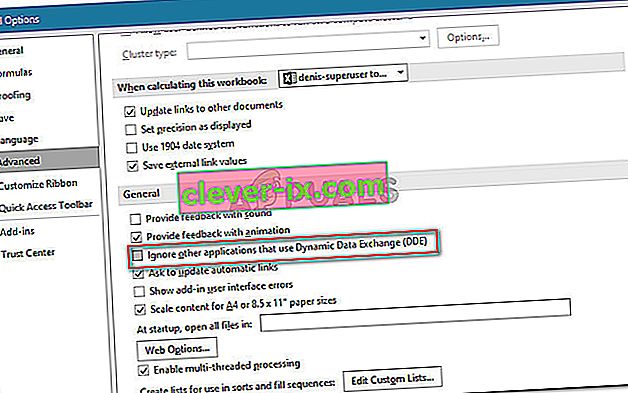
- Kliknite U redu da biste spremili promjene, a zatim ponovo pokrenite Microsoft Excel. Zatim ponovite operaciju koja je prethodno uzrokovala pogrešku "Microsoft čeka da druga aplikacija dovrši OLE akciju" i provjerite javlja li se problem još uvijek.
Ako i dalje nailazite na istu poruku pogreške, prijeđite na sljedeću metodu u nastavku.
3. metoda: Ubijanje procesa Internet Explorer (IE)
Nekoliko je korisnika prilikom pokušaja spremanja datoteke vidjelo pogrešku "Microsoft čeka da druga aplikacija dovrši OLE radnju" , možda je pogrešku vidjela jer IE postupak ometa razmjenu dinamičke razmjene podataka (DDE) .
Korisnici u sličnoj situaciji izvijestili su da je problem riješen nakon što su ručno ubili IE postupak. Evo kratkog vodiča kako to učiniti:
- Pritisnite Ctrl + Shift + Esc da biste otvorili Upravitelj zadataka .
- Unutar Upravitelja zadataka idite na karticu Procesi i provjerite imate li postupak koji pripada Internet Exploreru koji je trenutno aktivan.
- Ako vidite jedan otvoren, jednostavno ga kliknite desnom tipkom i odaberite Završi zadatak da biste ga zatvorili.
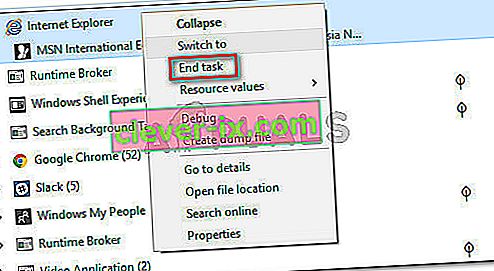
- Vratite se u Excel i provjerite javlja li se još uvijek pogreška "Microsoft čeka da druga aplikacija dovrši OLE radnju" kada pokušavate spremiti datoteku.
Ako se i dalje susrećete s istom pogreškom, prijeđite na sljedeću donju metodu.
4. metoda: Suzbijanje razmjene poruka programa Excel
Ako vidite poruku o pogrešci prilikom pokušaja pokretanja VBA skripte, jedno zaobilazno rješenje bilo bi suzbijanje slanja poruka aplikacije pomoću malog dijela koda.
No imajte na umu da ovo neće riješiti sam problem - to je samo rješenje koje sprječava pojavljivanje poruke o pogrešci. Međutim, bilo bi korisno ako je vaš jedini cilj spriječiti pojavljivanje poruke o pogrešci.
Evo kratkog vodiča o umetanju VBA koda za excel Workbook koji će suzbiti razmjenu poruka programa Excel:
- Otvorite radnu knjigu u Excelu i pritisnite Alt + F11 da biste otvorili uređivač Visual Basic (VBE) .
- Na traci projekta (s lijeve strane) desnom tipkom miša kliknite ThisWorkbook i odaberite Umetni> Modul .
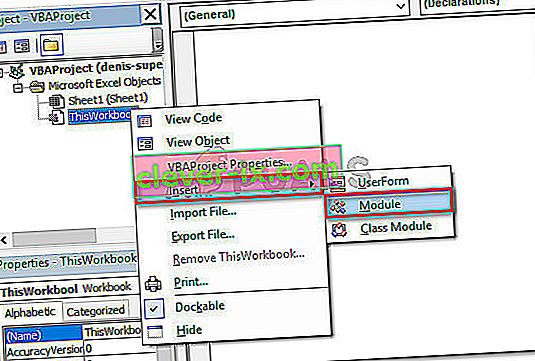
- U novostvoreni modul zalijepite sljedeći kôd (u desni dio zaslona):
Funkcija privatnog izjavljanja CoRegisterMessageFilter Lib "ole32" (ByVal IFilterIn As Long, ByRef PreviousFilter) As Long Public Sub KillMessageFilter () Dim IMsgFilter As Long CoRegisterMessageFilter 0 &, IMsgFilter End Sub Public Sub RestoreMessageFilFilterFilterFilterFilterFilterFilterFilterFilterFilterFilterFilterFilterFilterFilterFilterFilterFilterFilterFilterFilterFilterFilterFilterFilterFilterFilterFilterFilterFilterFilterFilterFilterFilterFilterFilterFilterFilterFilterFilterFilterFilterFilterFilterFilterFilterFilterFilterFilterFilterFilterFilterFilterFilterFilterFilterFilterFilterFilterFilterFilterFilterFilterFilterFilter
Ažuriranje: Drugi su korisnici izvijestili da su uspjeli spriječiti pojavljivanje upita o pogrešci pomoću sljedećeg VBA koda:
Sub CreateXYZ() Dim wdApp As Object Dim wd As Object On Error Resume Next Set wdApp = GetObject(, "Word.Application") If Err.Number 0 Then Set wdApp = CreateObject("Word.Application") End If On Error GoTo 0 Set wd = wdApp.Documents.Open(ThisWorkbook.Path & Application.PathSeparator & "XYZ template.docm") wdApp.Visible = True Range("A1:B10").CopyPicture xlScreen wd.Range.Paste End Sub - Press Ctrl + S and click No when you see the “The following features cannot be saved in macro-free workbook” warning.
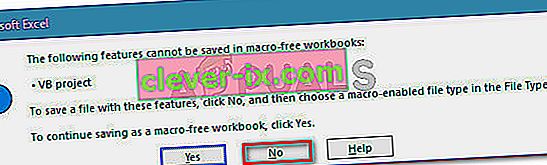
- Then, choose a suitable location for the modified workbook set a proper name and make sure that the Save as type is set to Excel Macro-Enabled Workbook. Once everything is in order, click on Save to create the Excel Macro-Enabled Workbook.
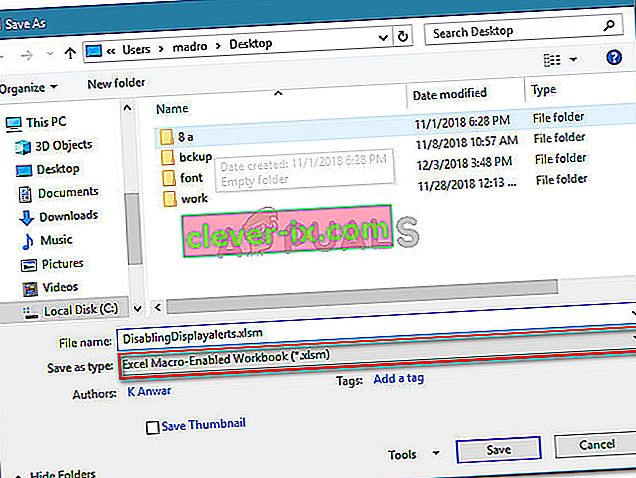
- Press Alt + Q to close the editor and go back to your workbook. Once you’re back in your editor press Alt + F8, select the Macro that you’ve just created and click Run.
Once this procedure is complete, you should no longer see the ‘Microsoft Excel is waiting for another application to complete an OLE action’ error with this WorkBook (even though it might still occur in the background).
Method 5: Disable Compatibility Mode (if applicable)
Some users have managed to resolve the issue after discovering that the Excel executable was running in Compatibility mode. This can happen due to manual user intervention or a 3rd party application.
If you suspect that Excel is running in compatibility mode, disable it and see if the ‘Microsoft Excel is waiting for another application to complete an OLE action’ error stops appearing. Typically, the error is reported to occur if the Excel executable is configured to run in Compatibility mode with Windows Vista and older.
Here’s a quick guide on disabling Compatibility Mode:
- Right-click the Excel executable (or the shortcut) and choose Properties.
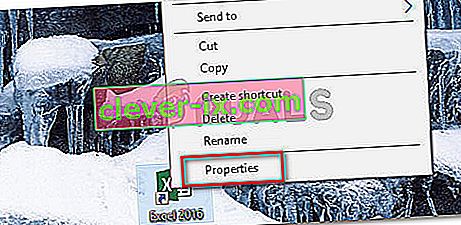
- U prozoru Svojstva idite na karticu Kompatibilnost i poništite okvir povezan s Pokreni ovaj program u načinu kompatibilnosti .